Как вернуться к более ранней версии на iPod Touch или iPhone
Автор:
Peter Berry
Дата создания:
13 Август 2021
Дата обновления:
1 Июль 2024

Содержание
- этапы
- Часть 1 Обновление с iOS 8 до 7.1.2
- Часть 2 Настройка файлов и программного обеспечения
- Часть 3 Возврат к более ранней версии вашего устройства
Apple часто выпускает новую прошивку iOS, которая временно не позволяет вам использовать неавторизованные функции, доступные через джейлбрейк вашего устройства. Затем вам нужно будет вернуться к более ранней версии iOS, чтобы снова разблокировать ваше устройство.
этапы
Часть 1 Обновление с iOS 8 до 7.1.2
-
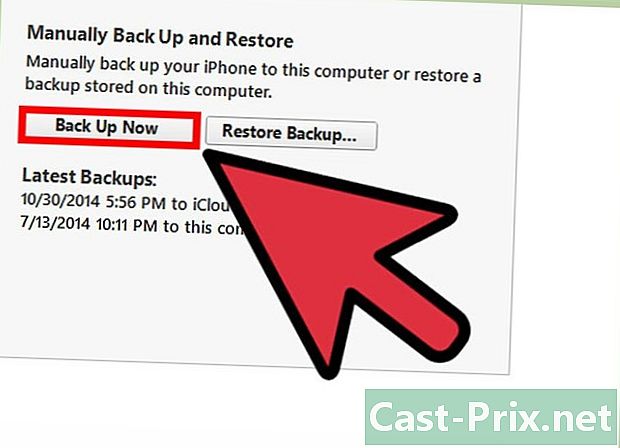
Сделайте резервную копию вашего устройства. Наличие резервной копии поможет вам свести к минимуму время простоя, если процесс перехода не идет по плану. Прочтите эту статью, чтобы узнать, как сделать резервную копию вашего iPhone. -

Скачать файл 7.1.2 IPSW. Файл IPSW - это файл прошивки, который содержит системное программное обеспечение iOS. Вам нужно будет загрузить подписанный файл IPSW для версии 7.1.2, который специфичен для вашего устройства. Есть разные файлы для каждого телефона и каждого оператора.- Вы можете найти файлы IPSW на таких сайтах, как iDownloadBlog.com
-
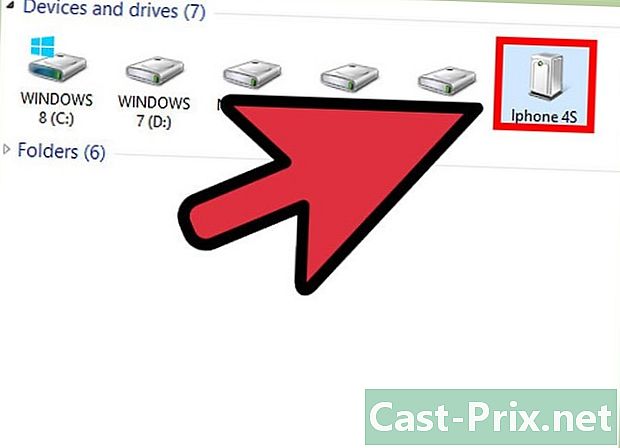
Подключите свой iPhone к компьютеру. Откройте iTunes, если он не открывается автоматически. -
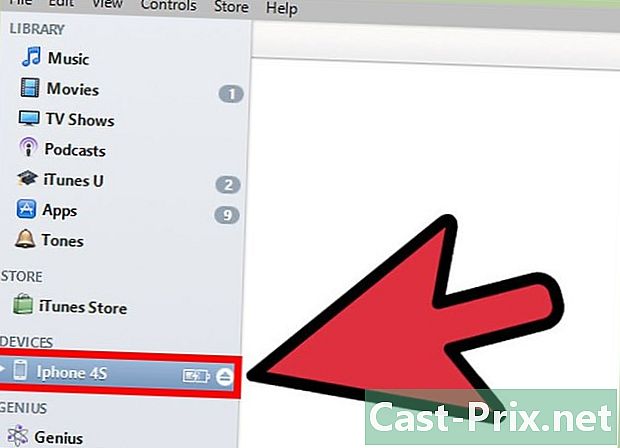
Выберите свое устройство, затем нажмите на вкладку резюме. -

Загрузите файл IPSW. Удерживать ⌥ Опция (Mac) или ⇧ Сдвиг (Windows) и нажмите Обновить. Найдите свой компьютер и найдите загруженный файл IPSW. -

Запустите процесс, чтобы вернуться к предыдущей версии. Нажмите Обновить еще раз. Начнется процесс возврата к предыдущей версии.- Если произойдет сбой, это может быть связано с тем, что вы загрузили не тот файл или Apple перестала подписывать файлы в цифровом виде. Больше невозможно вернуться к предыдущей версии, когда Apple больше не подписывает файлы. Apple только подписывает файлы в цифровом формате в течение короткого времени после выпуска обновления и не размещает рекламу, когда они прекращают это делать.
-

Настройте ваше устройство. Как только вы вернетесь к предыдущей версии, ваш «iDevice» отобразит экран настроек. Следуйте инструкциям для настройки устройства.
Часть 2 Настройка файлов и программного обеспечения
-
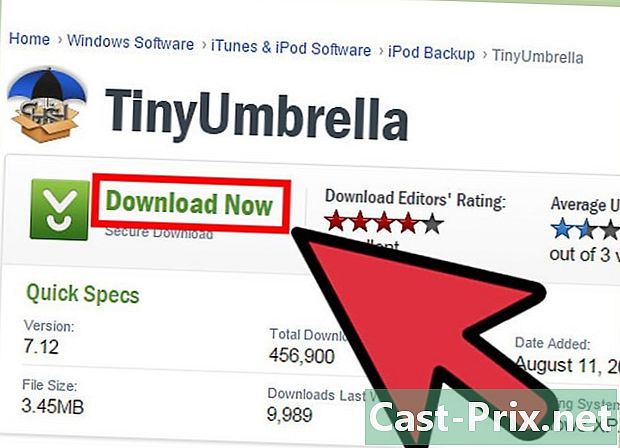
Зарегистрируйте свои SHSH Blobs и APTickets. Вам может понадобиться программа, которая может захватывать и записывать ваши BLSH-объекты и APTickets. Это файлы, которые ваш телефон использует для связи с Apple и позволяет ему устанавливать прошивку, более раннюю, чем текущая версия. Две лучшие программы для этого - iFaith и TinyUmbrella.- В настоящее время нет способа вернуться к более ранней версии без этих файлов.
- Вы можете вернуться к версии, для которой у вас есть эти файлы. Так что захватывайте файлы своей версии 6, и вы сможете использовать их, когда будет выпущена версия 7 и т. Д. Однако у iFaith есть возможность использовать чужие файлы, поэтому, если вы не сохранили эти файлы, вы можете использовать эту программу.
- В iFaith сохраните капли, нажав Дамп SHSH Blobs (Разгрузите капли SHSH) или найдите кого-то другого, нажав на Показать доступные ... (показать наличие). Ваш телефон должен быть подключен к вашему компьютеру.«Билеты» должны автоматически регистрироваться одновременно для большинства устройств.
- Вы можете вернуться к более ранней версии для следующих устройств: iPhone 2G, iPhone 3G, iPhone 3GS или iPhone 4, iPad 1G, iPod Touch 1G, iPod Touch 2G, iPod Touch 3G и iPod Touch 4G. Прошивка постоянно разрабатывается, чтобы позволить новым устройствам обновляться до более ранней версии.
-

Скачать RedSn0w. Это наиболее часто используемая программа для возврата к более ранней версии iOS-устройств. -

Загрузите «прошивку» той версии, к которой хотите вернуться. В Интернете есть несколько сайтов, где вы можете их найти. -
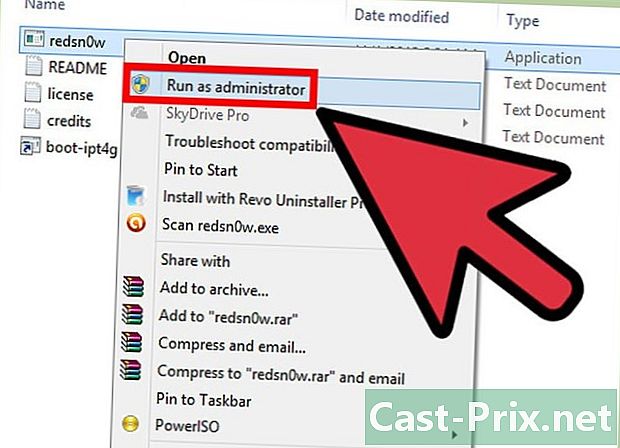
Запустите программу. Если вы используете Windows, вам нужно будет запустить RedSn0w от имени администратора (для этого щелкните правой кнопкой мыши на значке).
Часть 3 Возврат к более ранней версии вашего устройства
-
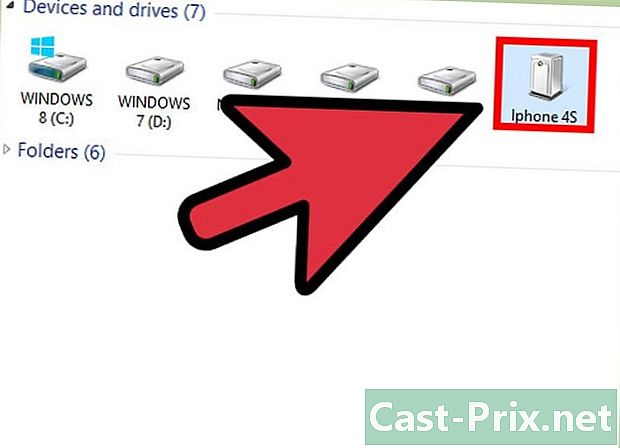
Подключите телефон к компьютеру. Используйте стандартный USB-кабель, который поставляется с вашим устройством. После подключения переведите телефон в режим DFU. -
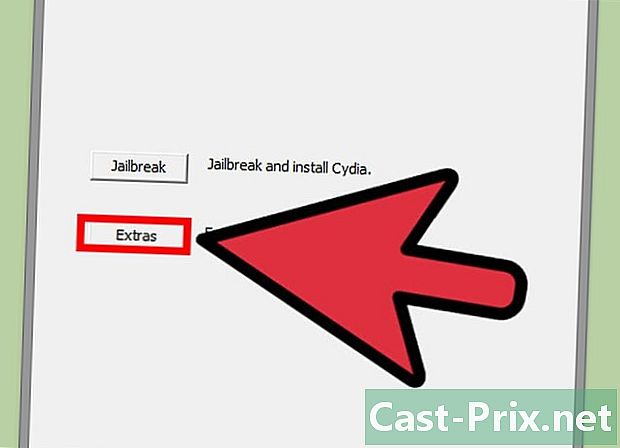
нажмите на дополнительный. -
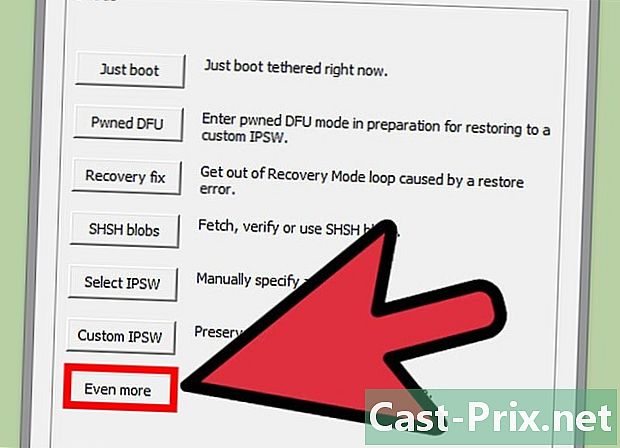
нажмите на Даже больше (Даже больше) -

нажмите на восстановление (Восстановление). -

нажмите на IPSW. Это позволит вам выбрать прошивку, которую вы хотите восстановить.- Если у вас есть разблокированный телефон, нажмите да чтобы избежать обновления базовых полос.
-
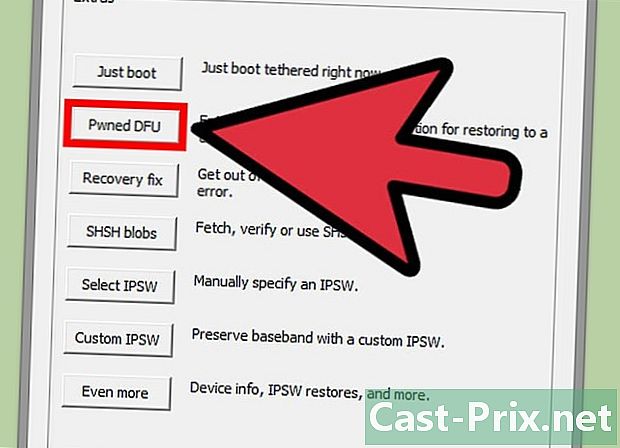
Переключиться в режим Pwned DFU. Нажмите на хорошо и следующий чтобы позволить это. -

Найдите свои капли SHSH. RedSn0w должен попытаться найти их автоматически, но если он не найдет их, вы можете сделать это вручную на своем компьютере. Просто помните, где вы их сохранили! -
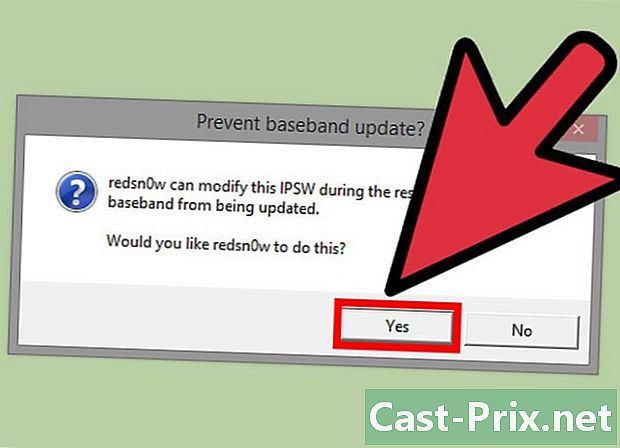
Пусть программа работает. Как только капли обнаружены, программа должна автоматически начать обновление до предыдущей версии. -

Наслаждайтесь своим устройством! Чтобы избежать необходимости повторять этот процесс, вас может заинтересовать «отвязанный джейлбрейк», то есть отключение, которое позволяет перезагрузить устройство без компьютера и для которого доступны почти все изменения.

